YouTube 댓글이 로드되지 않습니까? 고칠 수 있는 10가지 방법!
게시 됨: 2021-03-05YouTube는 전 세계적으로 가장 인기 있는 콘텐츠 시청 플랫폼 중 하나이며 전 세계 수백만 명이 사용합니다. YouTube 웹사이트와 앱은 모두 수년에 걸쳐 발전해 왔지만 사용자가 정기적으로 접하는 고유한 문제와 결함이 있습니다. 버퍼링 문제, 조회수 오류, 그림자 금지 및 기타. YouTube에서 발생하는 가장 인기 있는 결함 중 하나는 YouTube 동영상 아래에 있는 댓글 섹션이 완전히 표시되지 않거나 댓글을 로드하지 않는 "댓글이 로드되지 않는" 문제입니다.
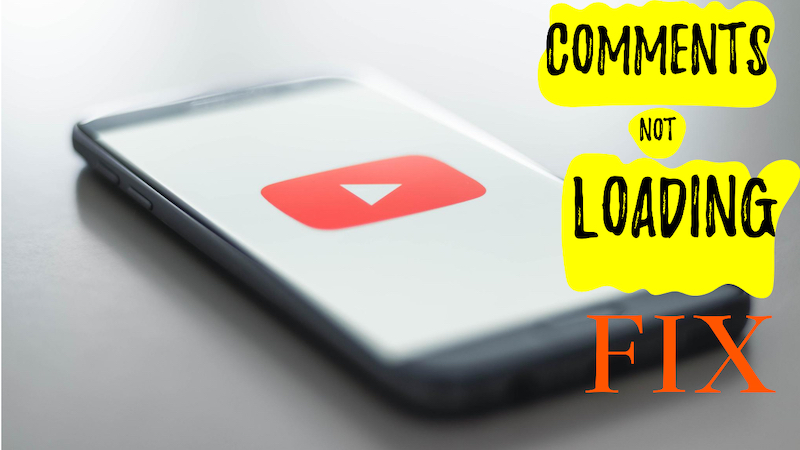
댓글 섹션은 YouTube 앱 동영상 페이지의 맨 아래 섹션에 가장 오랫동안 존재했습니다. 그러나 최근에는 각 YouTube 비디오 아래의 설명 섹션 바로 아래에 축소 가능한 창으로 이동되었습니다. 그러나 데스크톱 버전에서는 전체 YouTube 페이지의 레이아웃이 변경되었음에도 불구하고 댓글 섹션은 이전과 동일한 위치에 있습니다.
YouTube 동영상 아래의 댓글 섹션이 로드되지 않는 문제에 직면한 경우 이 문제를 해결하는 데 사용할 수 있는 10가지 솔루션 목록을 선별했습니다. 솔루션 목록에는 Android/iOS의 스마트폰 앱과 랩톱/컴퓨터에서 YouTube를 사용하는 경우(기본적으로 웹 브라우저에서 데스크톱 버전의 YouTube)에 대한 수정 사항이 포함되어 있습니다.
목차
YouTube 댓글이 로드되지 않는 이유는 무엇인가요?
'YouTube 댓글이 로드되지 않음' 뒤에 있는 정확한 문제를 정확히 찾아내는 것은 쉽지 않지만 여기에는 여러 가지 이유가 있습니다. 웹 사이트는 항상 트래픽이 많고 서버 측 문제도 있을 수 있으므로 귀하 또는 YouTube 측의 문제일 수 있습니다. 웹사이트나 앱이 완전한 콘텐츠를 표시하지 못하도록 영향을 줄 수 있는 몇 가지 외부 요인이 있을 수도 있습니다.
YouTube 댓글이 로드되지 않음: 해결 방법은?
1. 인터넷 연결 확인
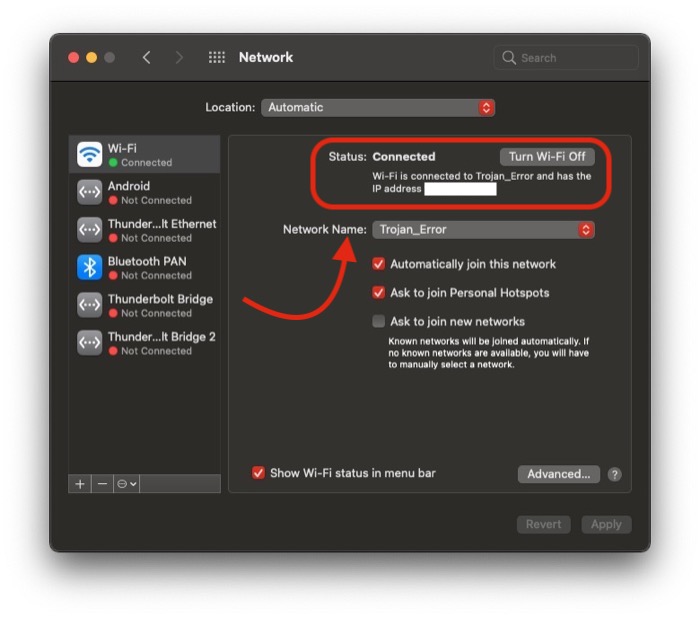
이것은 YouTube 댓글이 로드되지 않는 문제를 해결하기 위해 취할 수 있는 가장 기본적인 단계 중 하나입니다. 때때로 인터넷 연결이 불안정하거나 대역폭이 낮으면 웹사이트의 일부만 로드됩니다. 이로 인해 YouTube 동영상 아래에 댓글 섹션이 로드되지 않을 수 있습니다. 네트워크 라우터를 다시 시작하거나 이더넷 케이블을 사용하는 경우 케이블을 뽑았다가 다시 연결해 보세요. 그런 다음 YouTube 페이지를 다시 로드하고 댓글 섹션이 로드되는지 확인하세요.
2. 모바일 데이터에서 Wi-Fi로 또는 그 반대로 전환
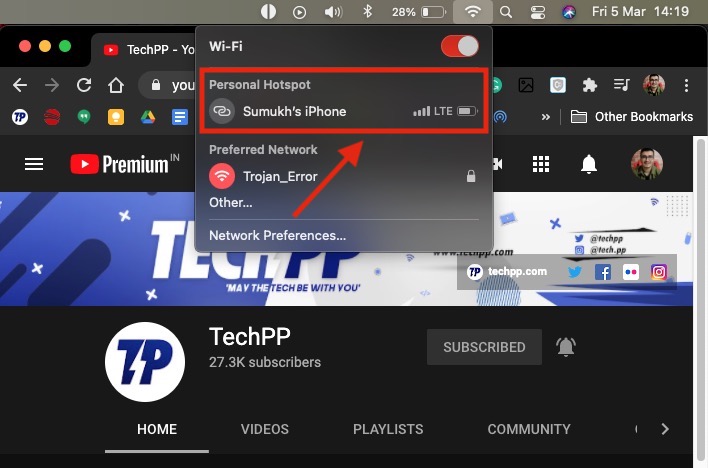
스마트폰이나 태블릿에서 YouTube 앱을 사용하려고 하는데 댓글 섹션이 로드되지 않는 경우 모바일 데이터에서 Wi-Fi로 전환하여 도움이 되는지 확인하세요. 일반적으로 Wi-Fi 연결은 주변 셀룰러 타워의 신호 강도에 의존하는 모바일 데이터와 비교할 때 훨씬 안정적이고 더 나은 속도를 제공합니다.
그러나 이미 Wi-Fi 네트워크를 사용 중이고 YouTube 댓글이 로드되지 않는 경우 모바일 데이터로 전환하여 문제가 여전히 지속되는지 확인할 수 있습니다. 그렇다면 Wi-Fi 네트워크에 문제가 있는 것일 수 있으며 ISP에 해결 방법을 문의해야 합니다.
3. 시크릿 모드에서 YouTube 동영상 열기
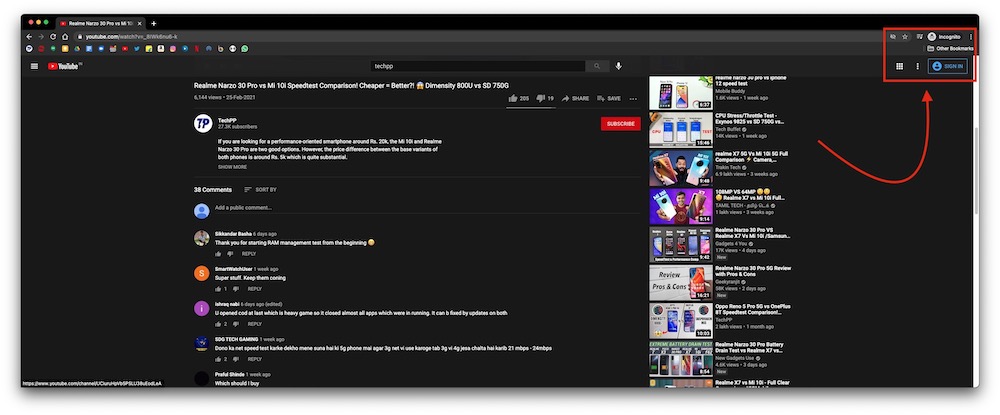
앱이나 일반 브라우저 창을 통해 YouTube에 액세스하는 경우 Google 계정으로 YouTube에 로그인했을 가능성이 있습니다. 때때로 계정에 문제가 있어도 YouTube 댓글이 로드되지 않을 수 있습니다. 로그인하지 않고 동영상을 재생하려면 브라우저에서 시크릿 창을 실행한 다음 동영상 페이지로 이동해 보세요. 예를 들어 'Control + Shift + N'(Windows의 경우) 또는 'Command + Shift + N'(Mac의 경우)을 사용하여 Chrome에서 시크릿 탭을 빠르게 실행할 수 있습니다. 그것이 실제로 문제라면 이제 YouTube 댓글 섹션을 볼 수 있습니다.
4. 다른 계정으로 로그인
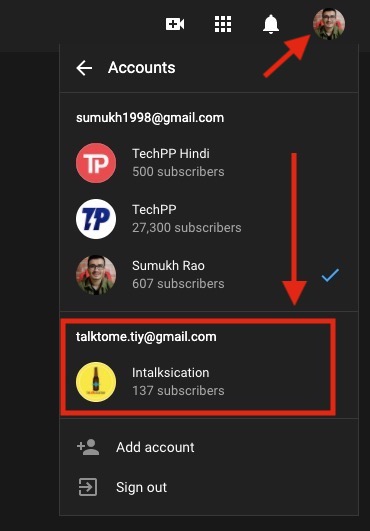
위에서 언급했듯이 문제가 실제로 Google 계정에 있는지 확인하려면 기존 계정에서 로그아웃하고 다른 Google 계정으로 로그인한 다음 동일한 링크를 열어 YouTube 댓글이 로드 중입니다. 이 방법이 작동하면 계정에 문제가 있음을 의미하며 다른 장치에서 동일한 계정으로 로그인하여 댓글이 로드되는지 확인할 수 있습니다.
5. 다른 브라우저 사용해보기
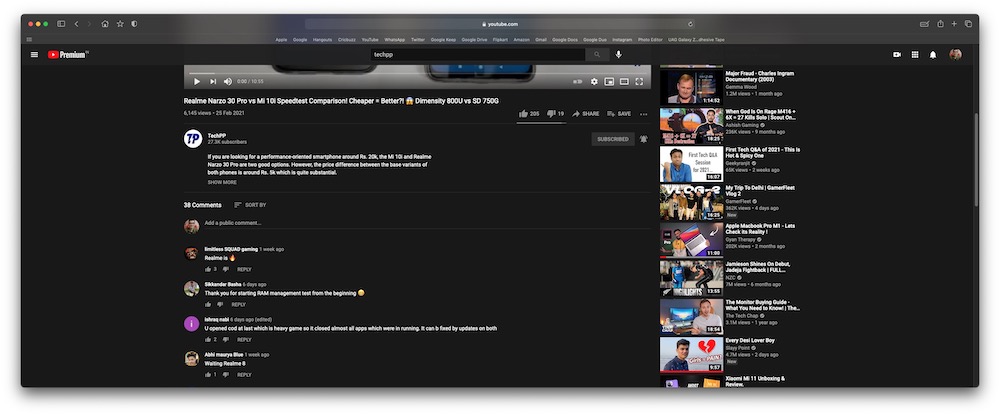
아시다시피 YouTube에 액세스하는 데 사용하는 도구인 브라우저로 인해 YouTube 댓글이 로드되지 않는 문제가 발생할 수 있습니다. 모든 웹 브라우저는 웹 엔진에서 실행되며, 엔진 자체에 문제가 있는 경우 웹에 액세스하는 동안 일부 오류 또는 결함이 발생할 수 있습니다. 이를 확인하는 가장 좋은 방법은 컴퓨터에서 다른 브라우저를 사용하여 동일한 URL에 액세스하고 댓글 섹션이 로드되는지 확인하는 것입니다.
기본적으로 Chrome 브라우저를 사용하는 경우 다른 엔진을 기반으로 하는 Firefox 또는 Safari와 같은 브라우저를 사용해 보십시오. Microsoft Edge는 Google Chrome과 동일한 Chromium 엔진을 기반으로 하므로 두 브라우저 모두에서 유사한 결과를 볼 수 있습니다. 다른 브라우저를 사용하여 문제가 해결된 경우 기본 브라우저가 예상대로 작동하지 않는다는 것을 확신할 수 있으며 업데이트를 통해 문제가 해결될 때까지 기다릴 수 있습니다.

6. VPN 비활성화
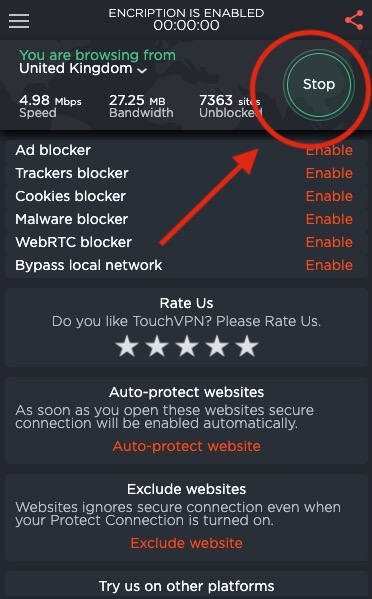
VPN 또는 가상 사설망은 개인 정보 보호를 위해 인터넷에서 사용자의 존재를 숨길 수 있는 좋은 방법입니다. 또는 해당 지역에서 차단/사용할 수 없는 일부 웹 사이트 또는 서비스에 액세스하는 데 사용할 수도 있습니다. 그러나 VPN은 일부 웹사이트와 잘 어울리지 않아 문제를 일으킬 수 있습니다. YouTube 댓글이 로드되지 않는 원인이 VPN이 아닌지 확인하려면 당분간 VPN을 비활성화한 다음 페이지를 새로고침하세요. 이제 댓글 섹션이 표시되면 VPN이 YouTube와 같은 일부 웹사이트의 일부 기능을 방해하고 있음을 의미합니다.
7. DNS 서버 변경
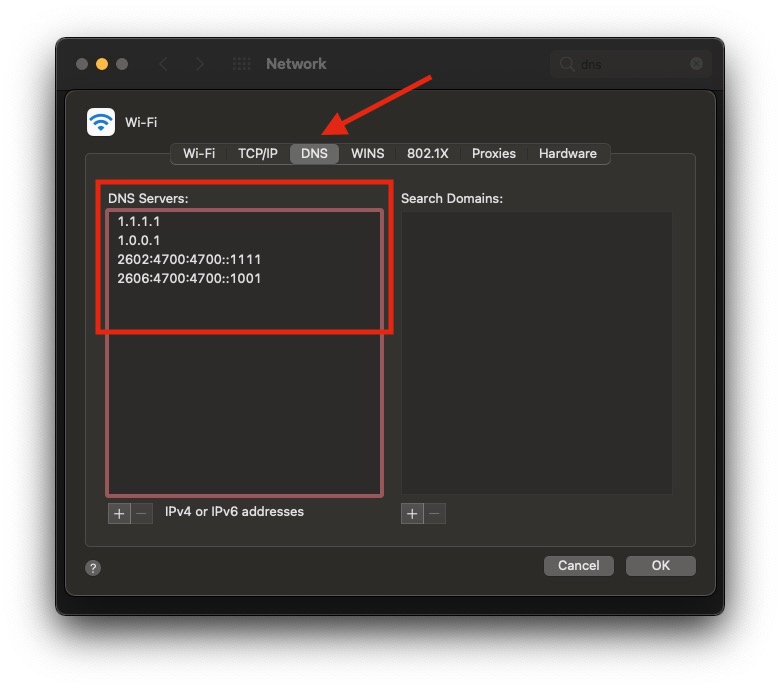
DNS는 Domain Name System의 약자이며 본질적으로 컴퓨터가 이해할 수 있는 방식으로 액세스하려는 도메인을 찾는 역할을 합니다. 약어나 그 기능이 위협적으로 보일 수 있지만 실행 중인 OS/플랫폼에 관계없이 컴퓨터와 스마트폰 모두에서 DNS 서버를 변경하는 것은 다소 쉽습니다. 또는 라우터에서 직접 DNS 서버를 변경할 수도 있으며 모든 장치에서 수동으로 변경할 필요가 없습니다.
Cloudflare의 1.1.1.1 DNS를 사용하는 것이 좋습니다. 이 DNS는 가장 인기 있는 옵션 중 하나이며 인터넷 속도를 약간 향상시킨다고 주장합니다. 가지고 있는 장치에 따라 여기에서 Cloudflare 웹 사이트를 방문하여 DNS 서버를 변경하는 방법에 대한 관련 지침을 볼 수 있는 장치를 선택할 수 있습니다. 2분도 안걸리지만 유튜브 댓글이 안 뜨는 문제 해결에 도움이 될 수 있습니다.
8. 앱 또는 브라우저의 쿠키 및 캐시 데이터 삭제
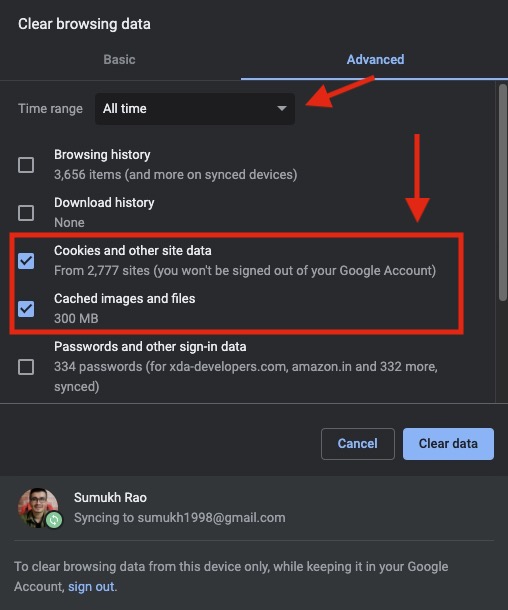
앱을 계속 사용하거나 브라우저에서 웹페이지를 열면 쿠키와 캐시가 쌓이기 시작하여 때때로 웹사이트의 일부를 로드하는 데 방해가 되거나 앱이 불규칙하게 작동할 수 있습니다. 따라서 때때로 웹 브라우저의 쿠키와 캐시된 데이터를 지우는 것이 좋은 생각이며 문제를 해결할 수도 있습니다.
스마트폰에서 YouTube 앱을 사용하는 경우 휴대전화의 설정 페이지로 이동한 다음 애플리케이션으로 이동하여 YouTube 앱을 찾은 다음 '저장소 및 캐시'에서 '캐시 지우기' 옵션을 선택합니다. 그런 다음 YouTube 앱을 다시 시작하면 댓글 섹션이 이제 정상적으로 작동합니다.
컴퓨터에서 웹 브라우저를 통해 YouTube에 액세스하는 경우 브라우저를 열고 설정 > 개인 정보 및 보안 > 인터넷 사용 기록 삭제로 이동합니다. 시간 범위를 '전체'로 선택하고 '고급' 탭을 선택하면 '쿠키 및 기타 사이트 데이터' 및 '캐시된 이미지 및 파일' 옆의 확인란을 선택해야 합니다. 이제 "데이터 지우기"를 클릭하고 브라우저를 다시 시작할 수 있습니다. 또는 키보드 단축키 Ctrl+Shift+Delete를 사용하여 검색 데이터 지우기 대화 상자로 이동할 수 있습니다. 이렇게 하면 "YouTube 댓글이 로드되지 않음" 문제가 이상적으로 해결됩니다.
9. 광고 차단기 및 확장 프로그램 비활성화
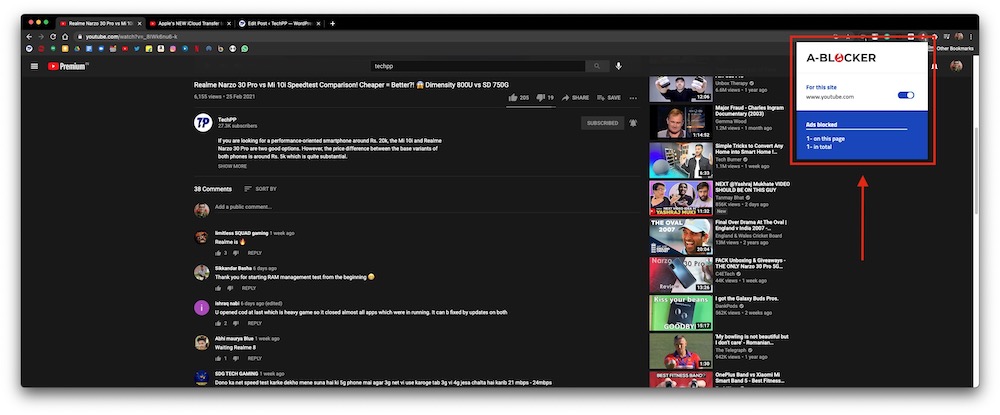
Ad-blocker는 모든 웹 페이지에서 광고를 비활성화하여 온라인 경험을 향상시키지만 탐색 중 문제 또는 문제의 주요 원인이기도 하므로 ad-blocker를 사용하지 않는 것이 좋습니다. 광고 차단기를 완전히 비활성화하거나 YouTube 전용으로 끈 다음 동일한 페이지를 새로고침하여 문제가 해결되었는지 확인할 수 있습니다. Adblock 솔루션은 YouTube를 여러 번 엉망으로 만드는 것으로 보고되었으며 최적의 경험을 위해 비활성화된 상태로 두는 것이 가장 좋습니다.
광고 차단기를 사용하지 않거나 동일한 YouTube 댓글이 로드되지 않는 문제가 계속 발생하는 경우 설치된 모든 확장 프로그램이 문제를 일으키는지 확인하는 것이 좋습니다. 브라우저 설정 페이지에서 설치된 모든 확장 프로그램을 비활성화한 다음 브라우저를 다시 시작하여 변경 사항을 적용할 수 있습니다. 이렇게 하여 문제가 해결되면 이제 모든 확장을 하나씩 활성화하여 문제를 일으키는 특정 확장을 감지해야 합니다.
10. 다른 비디오에 대한 댓글이 로드되는지 확인
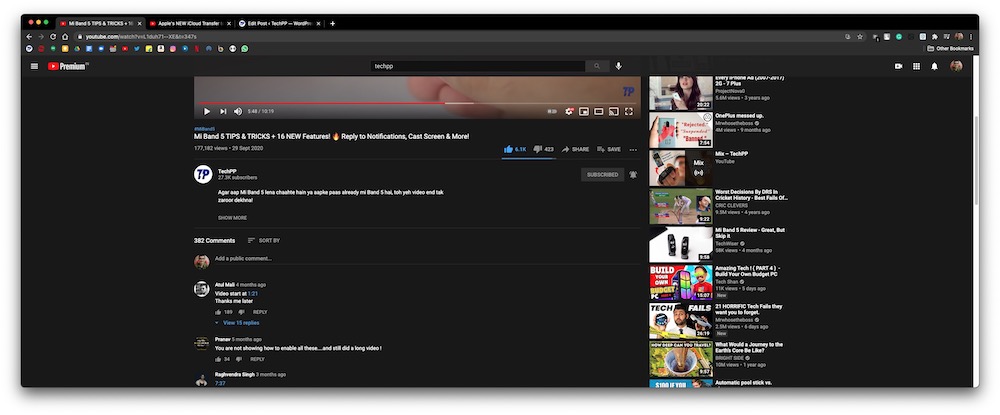
특정 동영상에서 YouTube 댓글이 로드되지 않거나 표시되지 않는 경우 다른 채널의 다른 동영상을 재생하여 댓글이 표시되는지 확인하세요. 때때로 크리에이터나 채널이 귀하가 동영상 아래에 게시했을 수 있는 댓글에 대해 채널에서 귀하를 차단하거나 차단했을 수 있으며, 그 결과 귀하가 더 이상 해당 동영상 아래에 있는 댓글에 액세스할 수 없게 될 수 있습니다. 동영상 중입니다. 또한 제작자는 동영상에 대한 댓글을 비활성화할 수 있습니다. 즉, 보고 있는 동영상에 업로더가 댓글을 비활성화했을 수 있습니다. YouTube 자체에서 특정 동영상에 대한 댓글을 비활성화한 상황이 있습니다.
다음은 YouTube 댓글이 로드되지 않는 문제를 해결하기 위해 시도되고 테스트된 상위 10개 솔루션입니다. 이러한 각 솔루션을 하나씩 시도하여 어떤 솔루션이 적합한지 확인할 수 있습니다. 위의 방법 중 어느 것도 작동하지 않으면 문제는 YouTube 측의 문제일 수 있으며 YouTube에서 이 문제를 해결하기 위한 업데이트를 출시할 때까지 기다려야 합니다.
YouTube 댓글이 로드되지 않음: FAQ
위에서 답변하지 못한 주제에 대한 몇 가지 관련 질문이 있을 수 있으므로 이 섹션에서 동일한 주제와 관련된 질문에 답변하려고 합니다.
(a) 내 YouTube 댓글이 댓글 섹션에 표시되지 않는 이유는 무엇입니까?
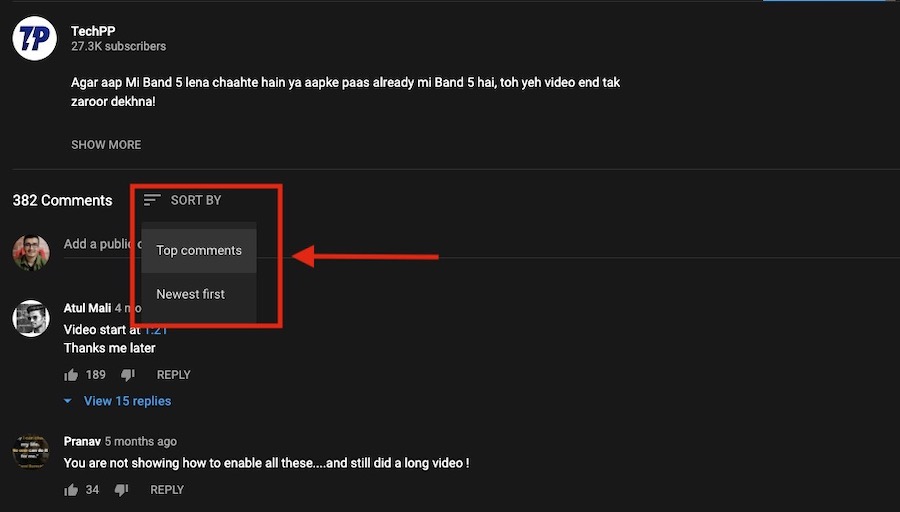
YouTube 댓글은 알고리즘이 결정하는 순서대로 표시되며 댓글의 인기도에도 영향을 받습니다. 좋아요와 답글이 많은 댓글이 있거나 채널이 댓글에 하트를 준 경우 해당 댓글이 상단에 나타날 가능성이 있습니다. 최근에 댓글을 달았는데 YouTube 댓글 섹션에서 댓글을 볼 수 없는 경우 댓글 시작 부분으로 이동하면 "정렬 기준" 옵션이 표시됩니다. "최신 우선"을 선택하면 이제 댓글을 볼 수 있습니다.
(b) 유튜브 댓글 수정/삭제는 어떻게 하나요?
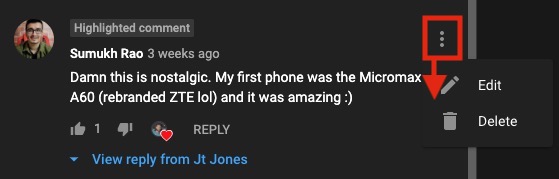
이미 YouTube 동영상 아래에 댓글을 게시한 경우 댓글을 편집하거나 삭제할 수 있습니다. 점 3개로 된 메뉴를 누르고 원하는 작업을 선택하면 됩니다.
(c) 일부 YouTube 댓글이 게시되지 않는 이유는 무엇입니까?
이것은 YouTube 사용자가 자주 보고하는 또 다른 일반적인 문제입니다. YouTube 동영상 아래에 댓글을 게시하려고 하지만 게시할 수 없는 경우 여러 가지 이유로 인해 발생할 수 있습니다. 두 가지 가능한 이유는 불안정한 인터넷 연결을 포함하며 이 경우 잠시 후 댓글을 게시할 수 있습니다. 다른 이유는 댓글에 크리에이터가 채널에서 블랙리스트에 추가/차단한 단어나 문구가 포함될 수 있으며, 이 경우 댓글이 YouTube에서 자동으로 숨겨지거나 삭제됩니다.
